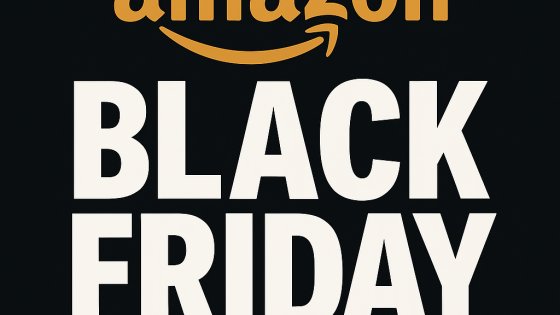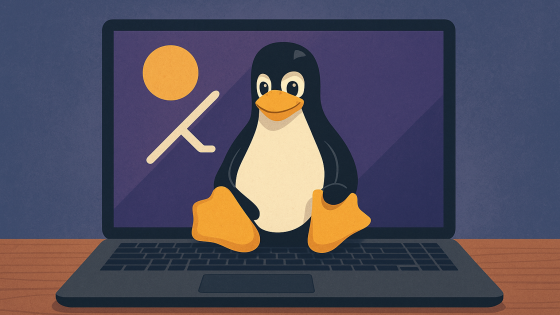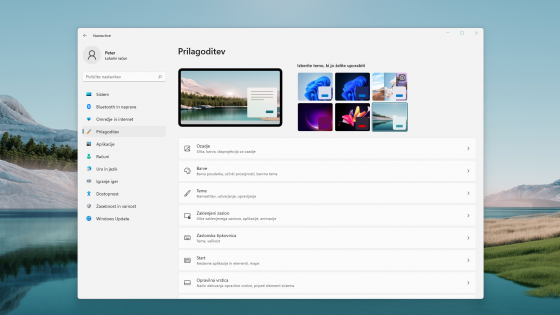8 nützliche Tricks in Google Maps
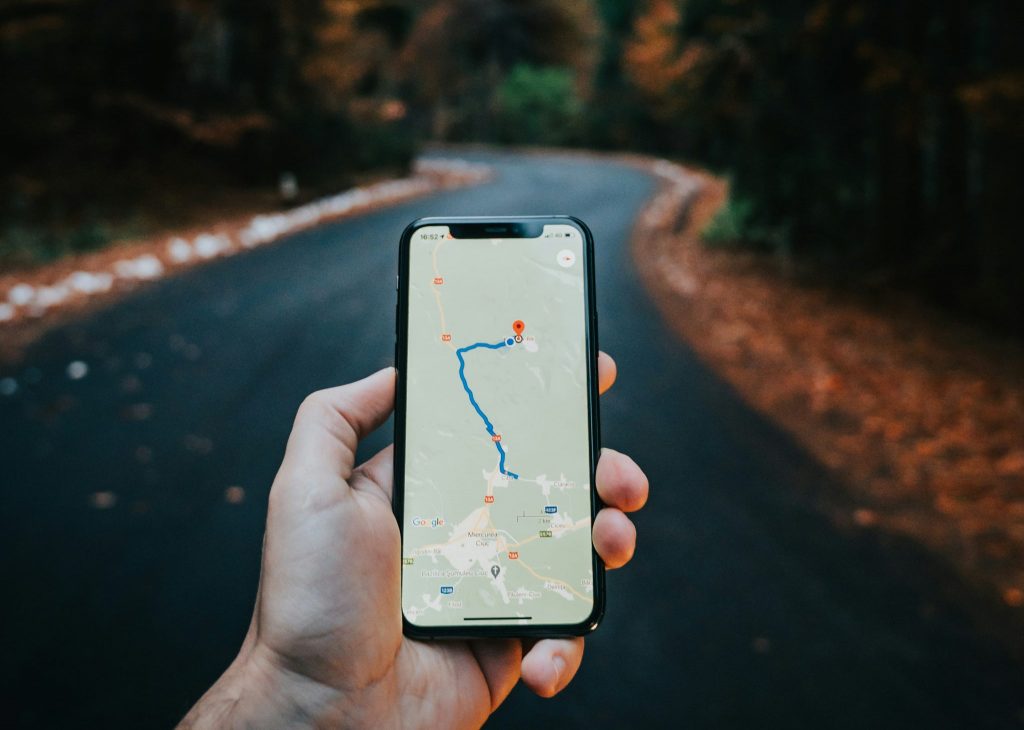
Ein großer Vorteil der Google Maps-Anwendung besteht darin, dass Sie mit ihrer Hilfe problemlos Staus, Hindernisse auf der Straße und möglicherweise sogar Mautstraßen umgehen können.
Wenn Sie nach Tricks suchen, um Google Maps noch nützlicher zu machen, haben wir einige zusammengestellt.
Karten bieten unvorstellbare Möglichkeiten und es ist unmöglich, sie alle in einem Artikel abzudecken. Deshalb finden Sie hier einige, die unserer Meinung nach wirklich nützlich sind und mit denen Sie möglicherweise nicht vertraut sind.
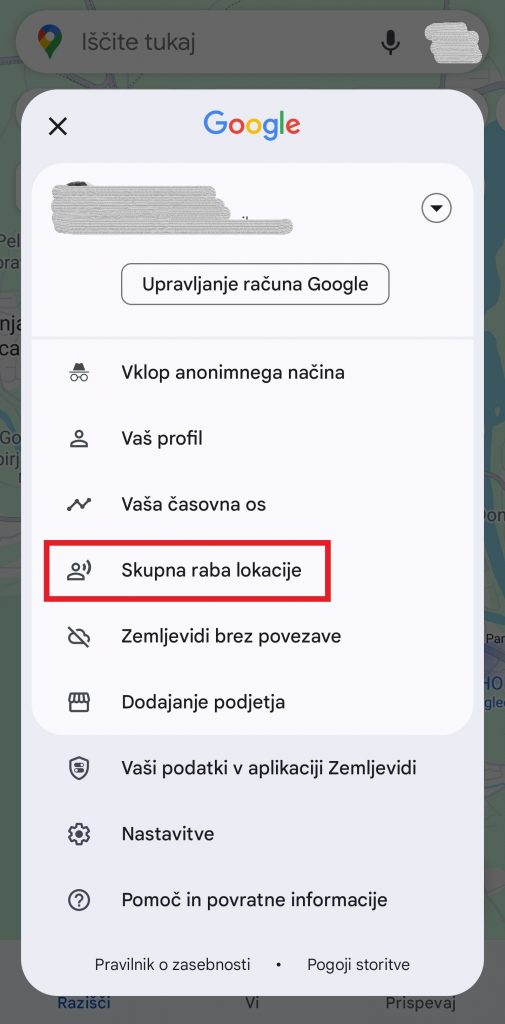
Standort teilen
Eine der besten Funktionen von Google Maps ist das Teilen Ihres Standorts mit Freunden oder anderen Personen. Nehmen wir an, Sie sind irgendwo mit Freunden zusammen und irgendwann werden Sie getrennt und möchten dann wieder zusammenkommen. Das kann besonders an unbekannten Orten recht umständlich sein. Selbst ein Anruf kann dieses Problem nicht so effektiv lösen wie das Teilen eines Standorts, der aktualisiert wird und den Sie in Echtzeit verfolgen können.
Tippen Sie in Maps oben rechts in der Suchleiste auf Ihr Symbol und wählen Sie „Standortfreigabe“ aus dem Menü. Klicken Sie dann auf die Schaltfläche „Neue Freigabe“. Unten wählen Sie aus, mit wem Sie den Standort teilen möchten, und darüber, für wie lange (Sie können nach Stunden oder bis zum Ausschalten der Funktion wählen).
Google Maps teilt Ihren Standort mit ausgewählten Kontakten, die Ihre Position in der App verfolgen können. Wenn sie Maps öffnen, wird Ihr Symbol dort angezeigt, wo Sie sich befinden. Sie haben auch die Möglichkeit, sich von Karten zu Ihnen führen zu lassen.
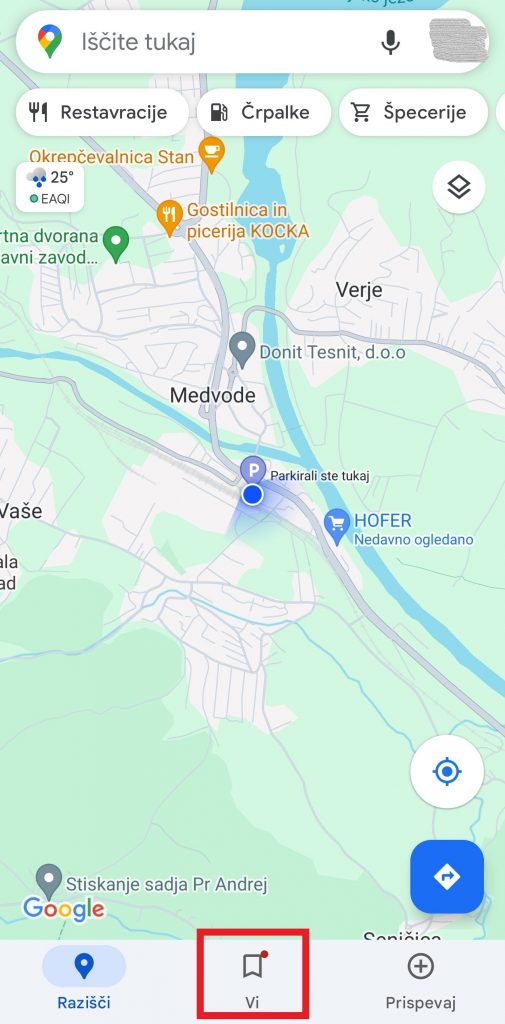
Dinge markieren
Wenn Sie irgendwohin gehen und markieren möchten, was Sie sehen möchten, können Sie es in Google Maps markieren. Erstellen Sie eine Liste mit Sehenswürdigkeiten, die Sie immer zur Hand haben, und alles, was Sie markieren, ist auch auf der Karte sichtbar.
Auf der Startseite unten haben Sie die Optionen „Erkunden“, „Sie“ und „Beitragen“. Klicken Sie auf „Sie“, um die Listen anzuzeigen. Sie können auch eine neue erstellen. Sie können Städte hinzufügen, indem Sie auf die Liste klicken und dann die Suchmaschine oben verwenden, um das Gesuchte zu finden. Wenn Sie auf das gefundene Symbol tippen, wird es in der Liste gespeichert.
Sie können es aber auch etwas anders machen und zunächst im Hauptmenü nach dem suchen, was Sie finden möchten, und dann auf den Ort auf der Karte tippen. Wenn Sie unten weitere Informationen sehen, wischen Sie in der Zeile „Wegbeschreibung“ nach rechts und die Option „Speichern“ wird angezeigt. Durch Tippen darauf können Sie dann auswählen, zu welcher Liste Sie den Standort hinzufügen möchten. Wenn Sie es erneut benötigen, ist die Liste auf dem Startbildschirm unten unter „Sie“ verfügbar, wie wir eingangs geschrieben haben.
Mit ein wenig Übung wird Ihnen die Funktion im nächsten Urlaub äußerst nützlich sein.
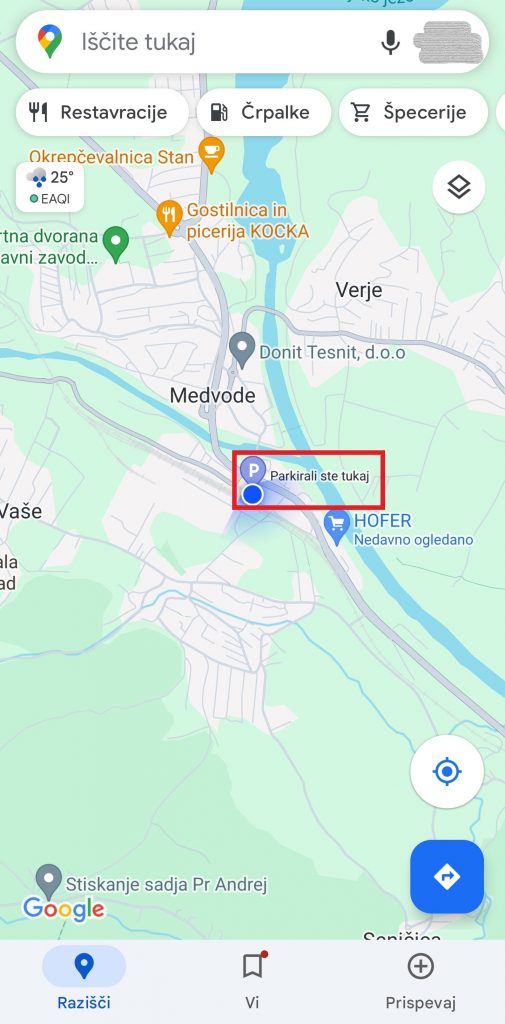
Wo habe ich geparkt?
Besonders an Orten, die man nicht kennt, ist es einfach, das Auto zu parken, aber am Ende des Tages sucht man danach, weil man nicht genau weiß, wo es ist. Mit dem einfachsten und effektivsten Trick können Sie dies vermeiden. Gehen Sie zu Google Maps. Der Punkt, an dem Sie sich befinden, ist mit einem blauen Kreis markiert. Tippen Sie darauf und „Parken sparen“ erscheint ebenfalls unter den Optionen. Arrangiert. Auf der Karte wird nun „Sie haben hier geparkt“ angezeigt. Sie können auch darauf tippen und die App anweisen, Sie zum markierten Ort zu führen.
Nutzen Sie Google Maps auch offline
Wenn Sie die Anwendung häufig nutzen, ist es Ihnen sicherlich schon einmal passiert, dass Sie sich in einer Gegend befanden, in der es weder Datenübertragung noch Mobilfunknetz gab, was schnell zum Problem werden kann. Google Maps hat jedoch eine Lösung und kann auch dann funktionieren, wenn Sie kein Netzwerk haben.
Wenn Sie die Karten-App öffnen, klicken Sie oben rechts in der Suchleiste auf Ihr Bild und wählen Sie dann „Offline-Karten“ und „Karte auswählen“. Anschließend wählen Sie den Bereich aus, den Sie auch dann speichern möchten, wenn keine Datenübertragung möglich ist. Die Größe des Gebiets ist begrenzt, aber recht groß, da man auf diese Weise eine Fläche einsparen kann, die viel größer ist als Slowenien. Sollte dies nicht ausreichen, können Sie auch eine große Anzahl an Offline-Bereichen einsparen.
Sie können diese Bereiche dann genauso nutzen wie die App mit Internetverbindung: Sie können hinein- und herauszoomen, suchen und die Navigation nutzen. Natürlich kann die gespeicherte Karte ohne Datenverbindung keine Echtzeit-Verkehrsinformationen liefern.
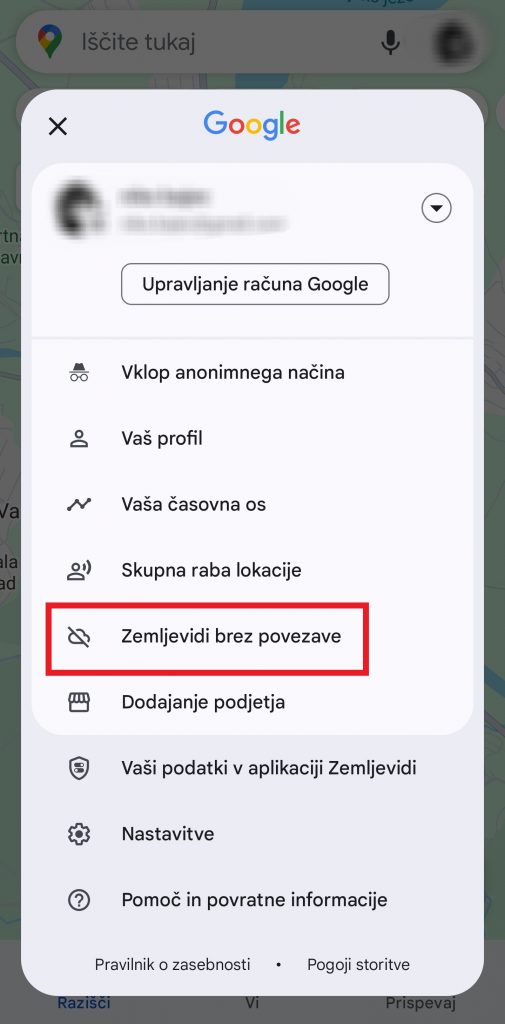
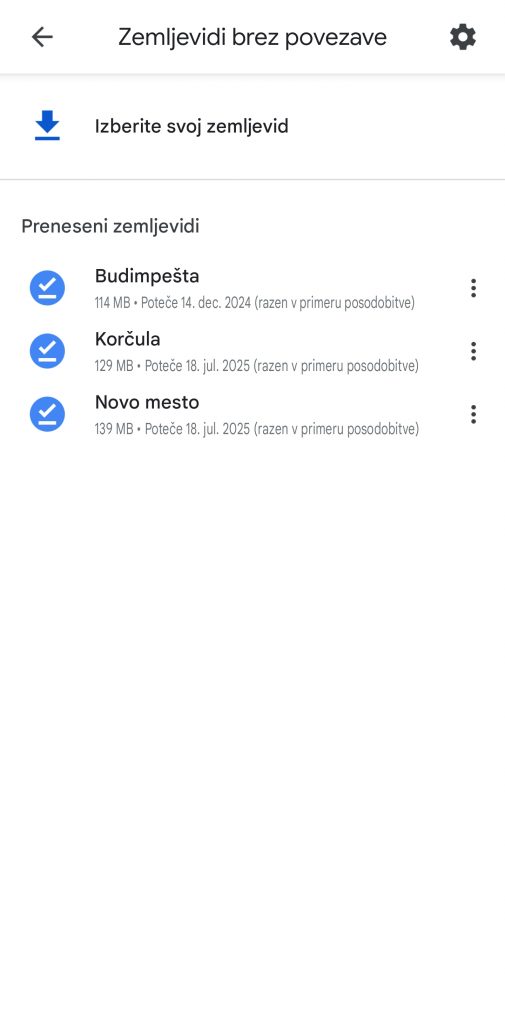
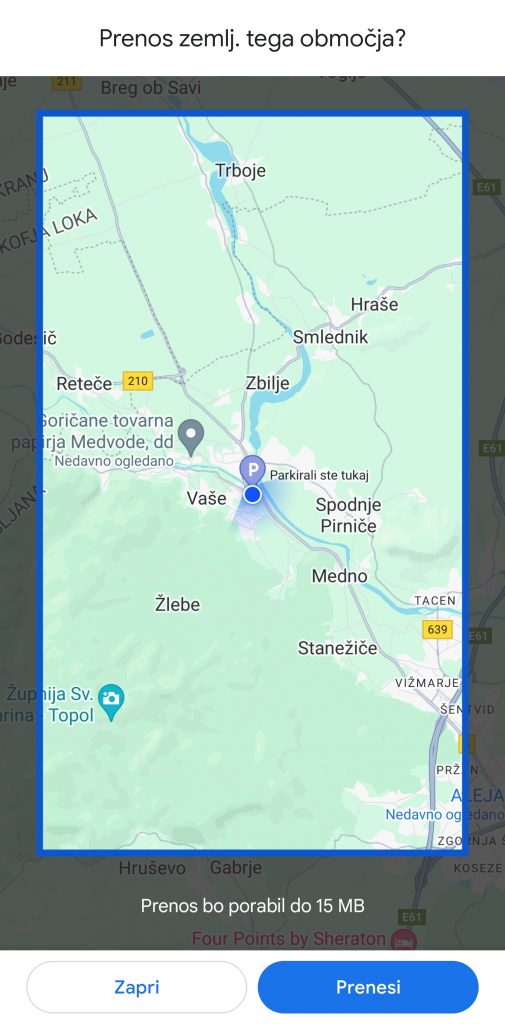
Sie besitzen ein Elektroauto und suchen eine Ladestation?
Nichts einfacher. Mithilfe von Karten können Sie unterwegs Ladestationen für Elektrofahrzeuge finden. Sie können Ihre Suche sogar nach dem Steckertyp filtern, der mit Ihrem Fahrzeug kompatibel ist.
Zuerst haben wir versucht, „EV-Laden“ in das Suchfenster der Anwendung einzugeben. So haben wir die meisten Ergebnisse erzielt. Alternativ können Sie auch unter dem Suchfenster auf dem Startbildschirm, wo es Optionen für „Restaurants“, „Hotels“ und dergleichen gibt, nach rechts auf „Mehr“ schieben. Dann eröffnet sich eine Vielzahl an Optionen (es empfiehlt sich, diese auszuprobieren), darunter „Ladestationen“ (sowie normale „Pumpen“, wenn Sie kein Elektroauto haben). Während der Fahrt können Sie auf jeden dieser Orte tippen und ihn als Zwischenstopp auswählen.
Sie können diesen Trick auch für Hotels, Cafés, Geldautomaten, Parkplätze, Sehenswürdigkeiten usw. anwenden.
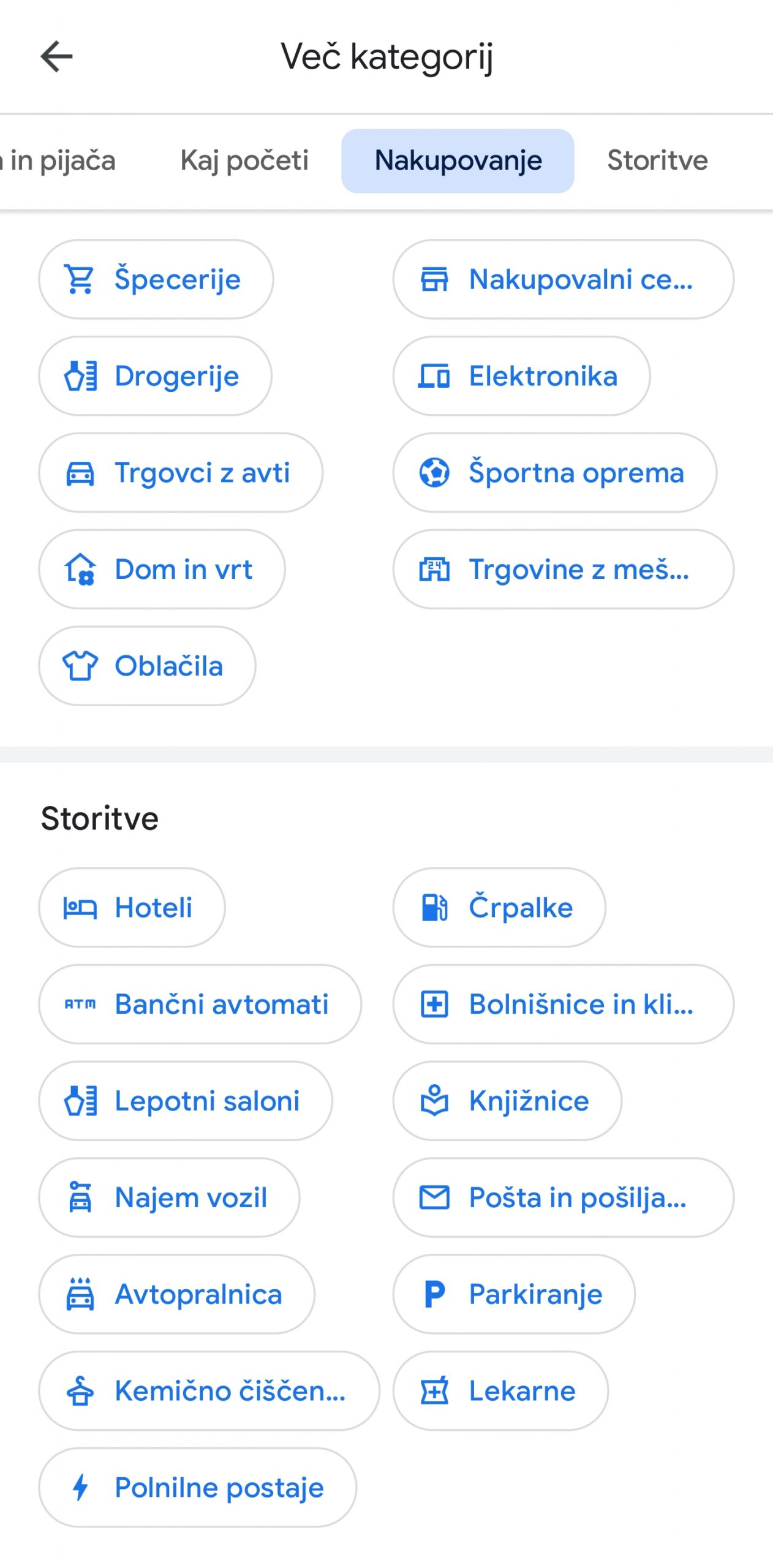
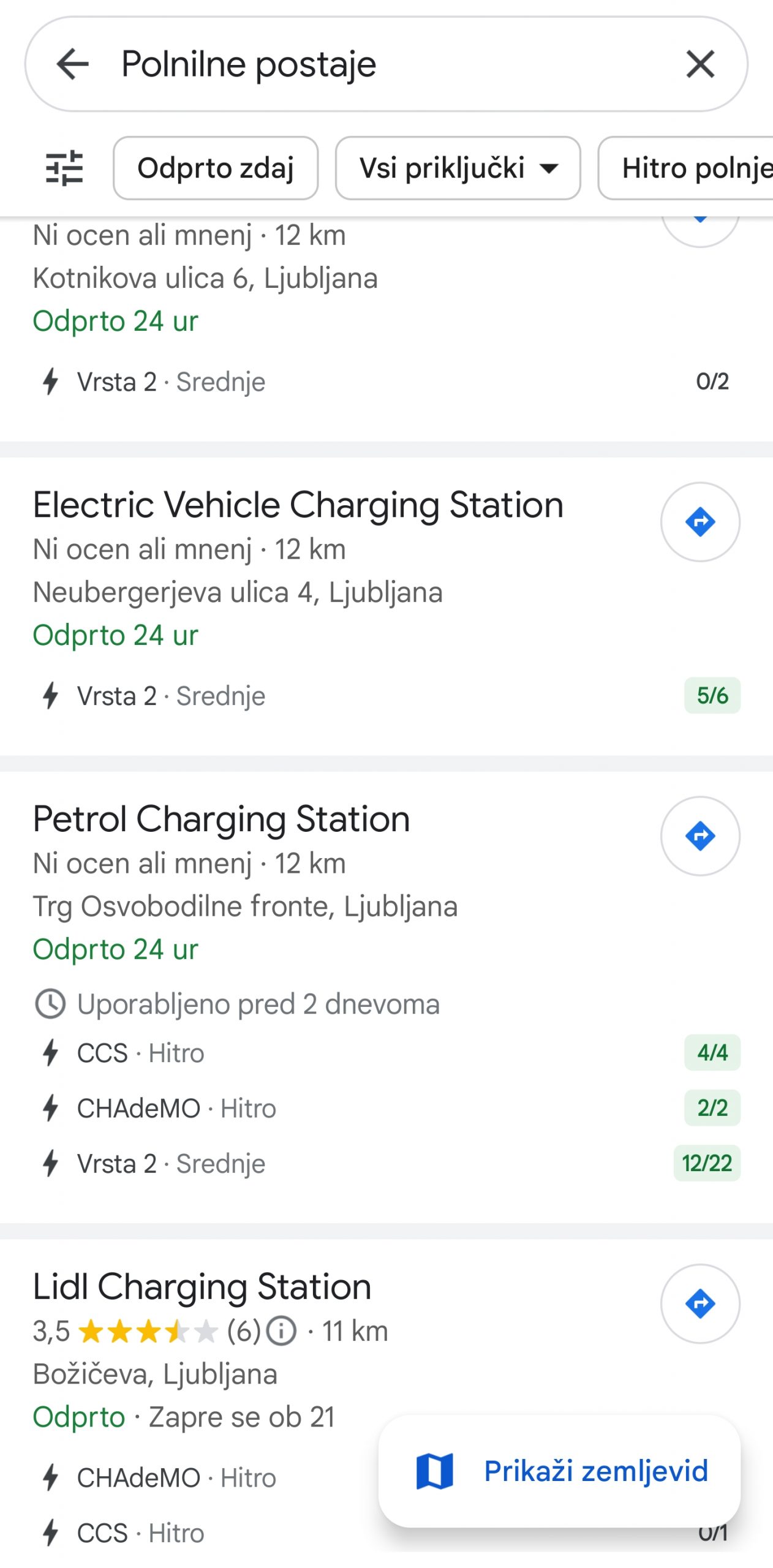
Wie vermeide ich Mautgebühren?
Sobald Sie Google Maps im Navigationsmodus haben, wird unten angezeigt, wie viel Zeit bis zum Ende der Route verbleibt. Wenn Sie diese Kachel nach oben schieben, erscheint ein Menü und am Ende befinden sich die Einstellungen. Tippen Sie darauf. Wenn Sie dann etwas nach unten scrollen, landen Sie bei den „Routenoptionen“, zu denen „Mautstraßen vermeiden“, „Autobahnen vermeiden“ und „Fähren vermeiden“ gehören. Markieren Sie, was Sie wollen, und setzen Sie Ihren Weg fort. Seien Sie sich nur darüber im Klaren, dass sich das System dies auch für Ihre weiteren Fahrten merkt, so dass Sie das nächste Mal, wenn es Ihnen unterwegs passt, die Markierung oder Markierung wieder aufheben.
Überprüfen Sie, ob es zu einem Gedränge kommen könnte
Überprüfen Sie die Bedingungen, bevor Sie sich zu einer Attraktion oder einem Gebiet begeben, in dem Sie mit Menschenmassen rechnen müssen. Wenn Sie ein Unternehmen oder ein Einkaufszentrum eingeben, können Sie in der Anwendung darauf klicken, etwas nach unten scrollen und die Belegung nach Tag und Stunde überprüfen.
Neben Orten auf der Karte (z. B. dem Zentrum von Ljubljana) sehen Sie außerdem einen orangefarbenen Kreis mit einem Diagramm und der Aufschrift „Staugebiet“. Wenn Sie darauf klicken, können Sie auch Belegungsdiagramme für einzelne Stunden und Wochentage anzeigen und mehr darüber erfahren, wann das Gebiet am überfülltesten ist.
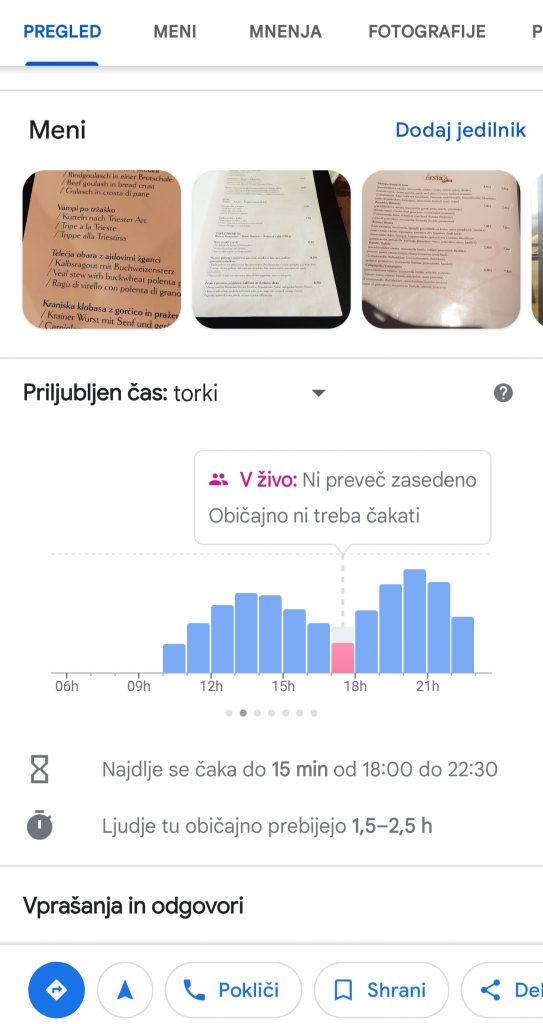
Restaurants und Optionen
Nehmen wir an, Sie befinden sich an einem Ort, den Sie nicht kennen. Sie bekommen Hunger und möchten ein gutes Restaurant finden. Wir glauben, dass die meisten Menschen diese Funktion kennen, aber für jemanden wird sie sicherlich nützlich sein. Wenn Sie Maps öffnen, gibt es unter der Suchmaschine die Option „Restaurants“. Schauen Sie sich die Benutzerbewertungen und Rezensionen an. Sie können auch sehen, wann sie am meisten beschäftigt sind.
Das Beste daran ist, dass Sie das Restaurant oder die Bar direkt aus Maps heraus anrufen können, indem Sie auf die Schaltfläche „Anrufen“ klicken. Sie können auch den Zeitplan überprüfen. In der Redaktion verwenden wir dies sehr oft, auch in Slowenien, und die eingegebenen Daten sind im Allgemeinen korrekt. Einige Restaurants bieten sogar die Option „Bestellung absenden“ an.
Einfache Navigation am Flughafen oder Bahnhof
Wenn Sie in einem großen Einkaufszentrum oder an Verkehrsknotenpunkten wie einem Flughafen oder Bahnhof (insbesondere in größeren Städten) nach einem bestimmten Geschäft suchen, hat Google Maps eine Lösung. Wenn Sie den Namen des Flughafens eingeben oder auf der Karte darauf klicken, finden Sie unten auf dem Telefonbildschirm mehrere Registerkarten, darunter „Verzeichnis“. Unten reihen sich Restaurants und Geschäfte aneinander. Wenn wir zu dem Ziel gelangen, das uns interessiert, klicken Sie darauf und fahren Sie fort, indem Sie auf „Wegbeschreibung“ klicken. Die Anwendung führt uns zum gewünschten Ziel.
Wir können nicht an allen Flughäfen, Bahnhöfen und Busbahnhöfen der Welt das gleiche gute Ergebnis erwarten, aber im Prinzip funktioniert die Sache.